Corrigir Windows 10 foi feita uma tentativa de referenciar um token
Publicados: 2022-08-04
Quando você atualiza seu sistema Windows 10, muitas vezes, a nova atualização vem com bugs e erros; esses bugs podem causar vários erros ao seu sistema. Após atualizar o Windows, os usuários encontraram no Windows 10 uma tentativa de referenciar um erro de token em seu sistema. Agora vamos entender o que significa o token não existe. Basicamente, os arquivos corrompidos em seu computador causam esse erro. Você pode corrigir a tentativa de fazer referência a um erro de token limpando seu PC para arquivos corrompidos. Continue lendo!
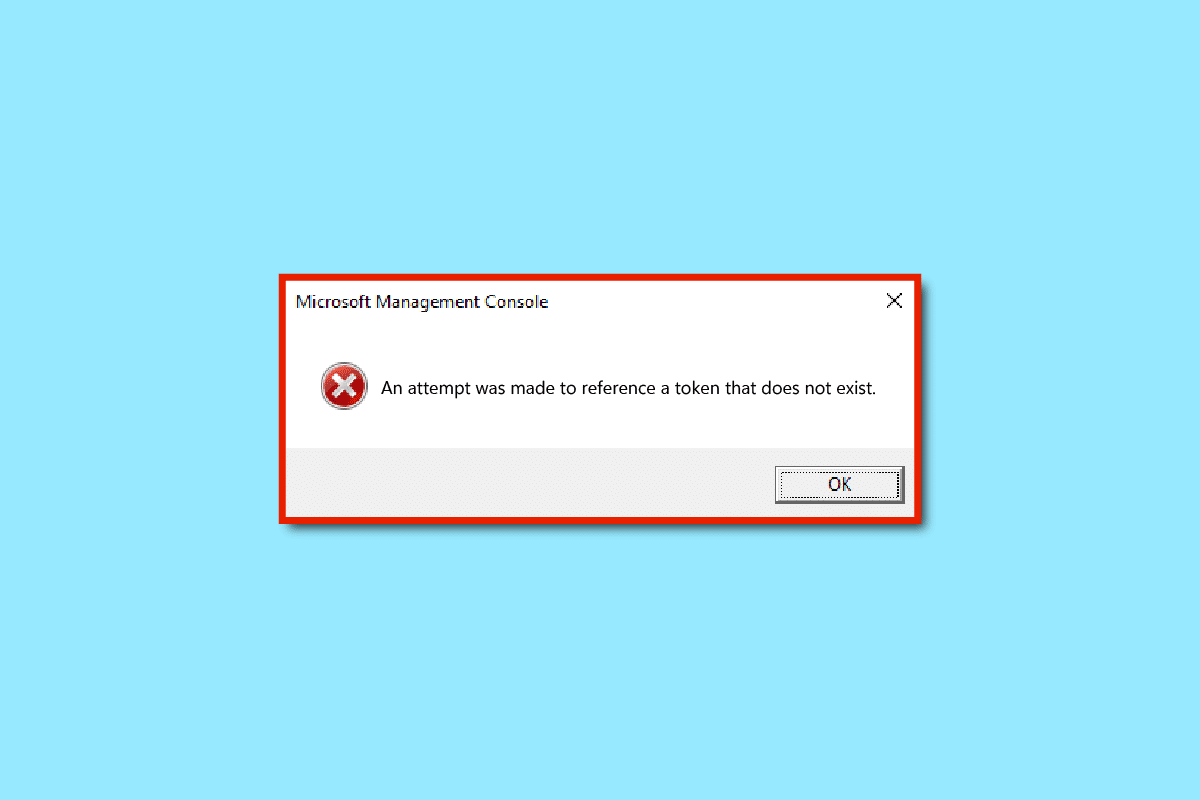
Conteúdo
- Como corrigir o Windows 10 foi feita uma tentativa de referenciar um erro de token
- Método 1: Execute a inicialização limpa
- Método 2: Atualizar o Windows
- Método 3: Reparar arquivos DLL corrompidos
- Método 4: Reparar arquivos do sistema
- Método 5: Execute a verificação de malware
- Método 6: Recuperar para a versão anterior do Windows
- Método 7: Redefinir o PC
Como corrigir o Windows 10 foi feita uma tentativa de referenciar um erro de token
Se as contas não forem configuradas corretamente, isso poderá causar o referido erro. Como você sabe o que significa o token não existe, pode haver vários motivos para o erro do token em seu computador. A seguir estão os possíveis motivos para uma tentativa do Windows 10 de fazer referência a um erro de token em seu computador.
- Arquivos corrompidos em seu sistema
- Bugs causados por uma nova atualização do Windows 10
- Ataque de malware no seu PC
Método 1: Execute a inicialização limpa
Usando uma inicialização limpa, você pode iniciar o computador e realizar testes de diagnóstico para descobrir quais estágios do processo de inicialização normal estão incorretos. Esse método pode detectar a causa principal por trás desse problema do Windows 10. Leia nosso guia sobre Como executar a inicialização limpa no Windows 10 para fazer o mesmo.
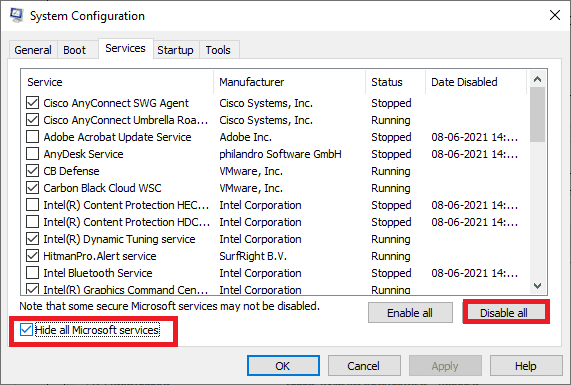
Depois de inicializar seu sistema no modo de segurança, verifique se o problema persiste. Nesse caso, desinstale qualquer um dos programas ou aplicativos mais recentes que você adicionou ao seu sistema.
Método 2: Atualizar o Windows
É sempre uma boa ideia manter seu sistema atualizado, pois o Windows é famoso por seus bugs e travamentos causados pela versão anterior. Com novas atualizações, eles vêm com novas melhorias e correções. Como o erro mencionado acima é devido à nova atualização, você pode tentar instalar a versão mais recente na qual o bug seria corrigido. Leia nosso guia sobre como baixar e instalar a atualização mais recente do Windows 10 e implemente o mesmo.
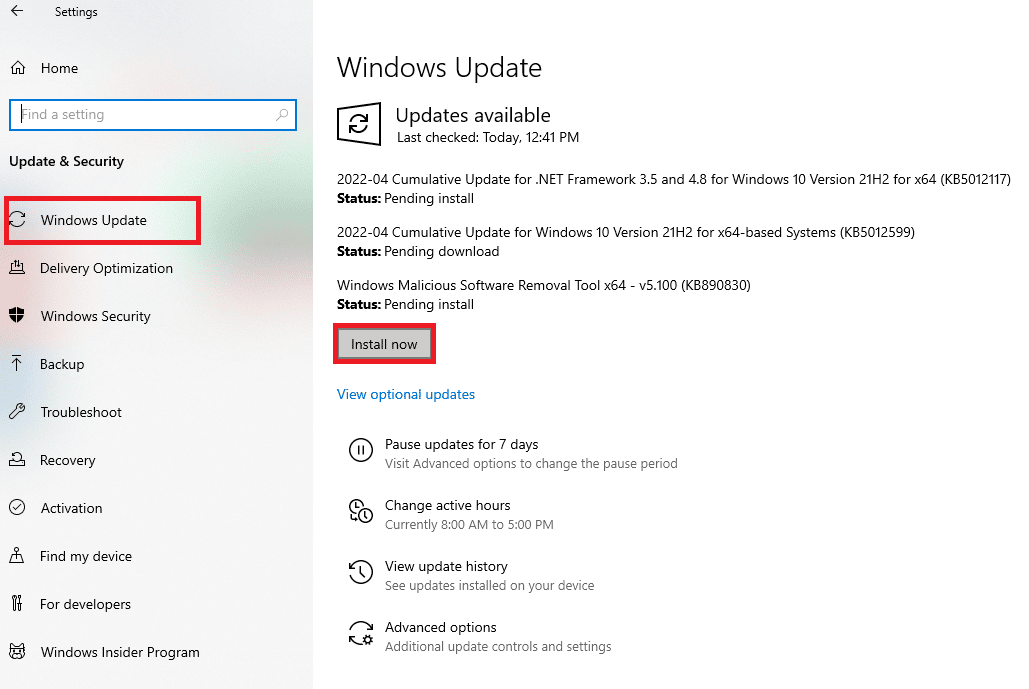
Nota : Lembre-se de que a nova atualização levará algum tempo para ser instalada, dependendo da velocidade da sua Internet e dos requisitos do sistema. Além disso, não desligue o dispositivo durante a instalação.
Leia também: Corrigir não foi possível conectar-se ao serviço de atualização no Windows 10
Método 3: Reparar arquivos DLL corrompidos
O possível motivo para o Windows 10 tentar referenciar um erro de token pode ser devido aos arquivos DLL corrompidos. Você pode corrigir esses problemas executando o prompt de comando. Usando o prompt de comando, você pode usar as etapas a seguir para corrigir uma tentativa feita de fazer referência a um problema de token com segurança.
1. Pressione a tecla Windows , digite cmd e clique em Executar como administrador .
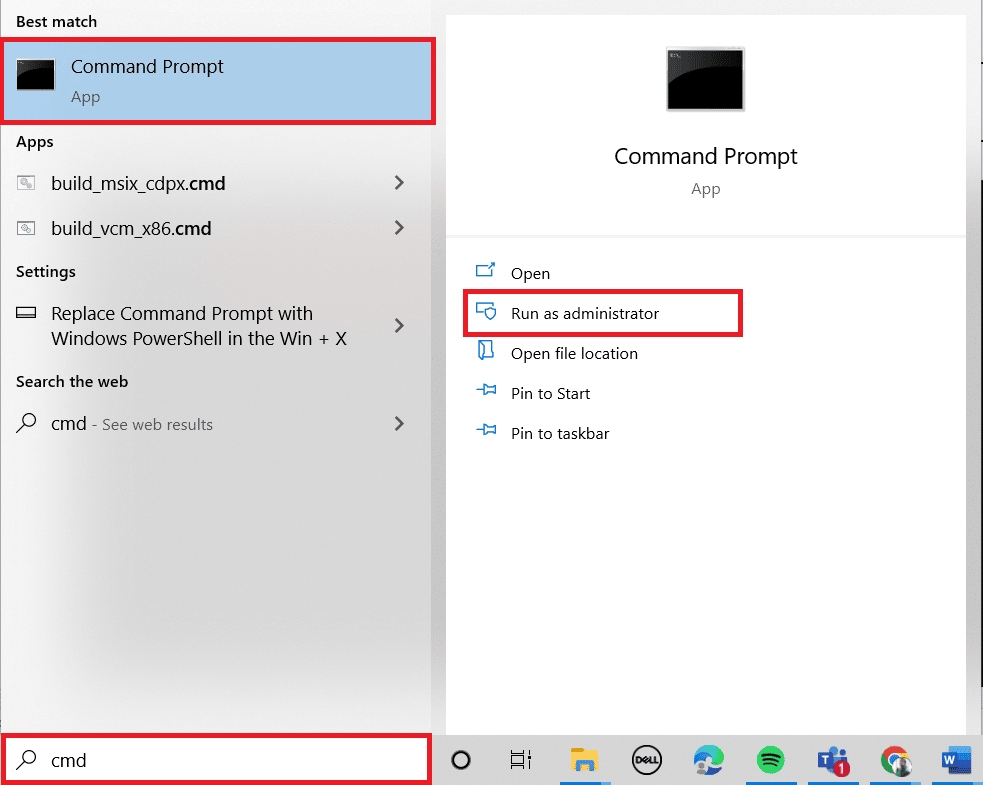
2. Digite o seguinte comando e pressione a tecla Enter .
cd %WINDIR%\System32
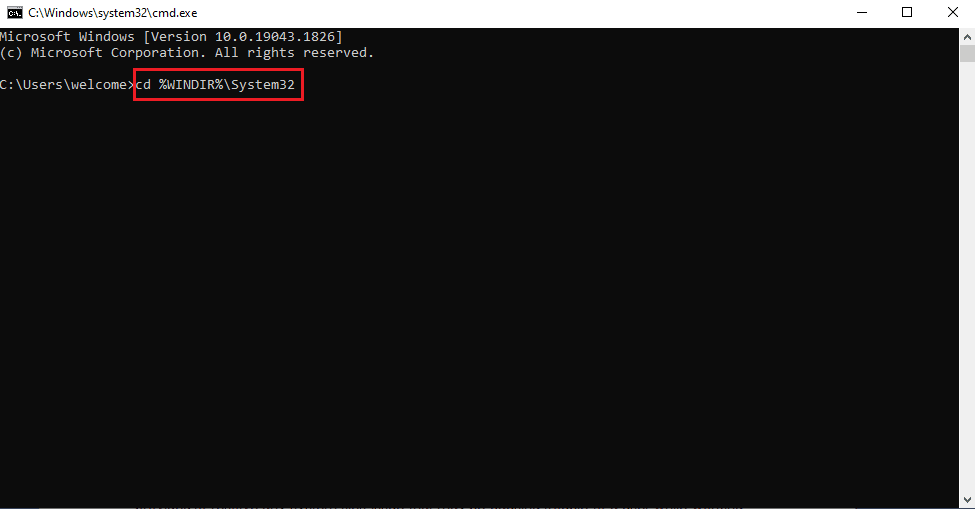
3. Em seguida, digite o comando fornecido e pressione a tecla Enter para reparar a série de arquivos DLL corrompidos.
para /f %s em ('dir /b *.dll') faça regsvr32 /s %s 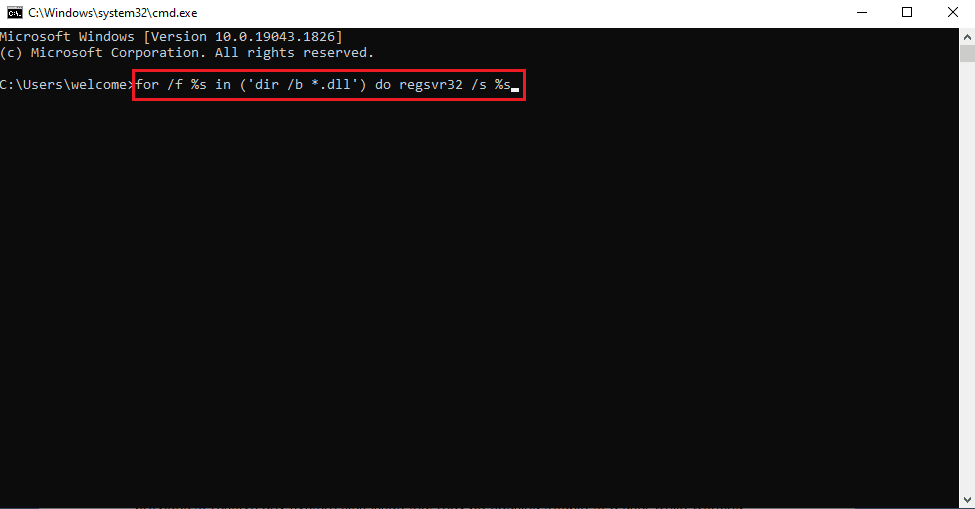
4. Feche a janela do prompt de comando e reinicie o PC .
Método 4: Reparar arquivos do sistema
Uma verificação SFC é amplamente usada para resolver os problemas relacionados ao Windows 10. O utilitário SFC é fornecido para resolver qualquer problema de arquivos do sistema que possa estar causando problemas a um usuário enquanto trabalha em seu computador. Além disso, você pode executar as verificações do DISM para reparar os arquivos de sistema corrompidos. Siga nosso guia para reparar arquivos do sistema no Windows 10.

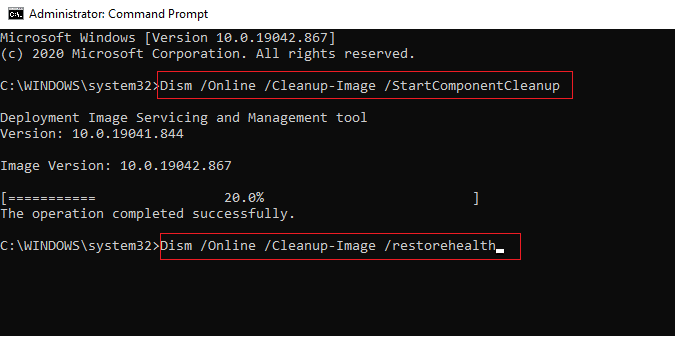
Aguarde a execução dos comandos e verifique se o problema foi resolvido.
Leia também: Corrigir o erro de sistema 5 Acesso negado no Windows 10
Método 5: Execute a verificação de malware
Uma infecção por vírus ou malware também pode causar esse erro, o que é raro. Uma verificação rápida pode detectá-los e removê-los do sistema afetado. Portanto, é recomendável verificar seu sistema conforme as instruções em nosso guia sobre Como executar uma verificação de vírus no meu computador?
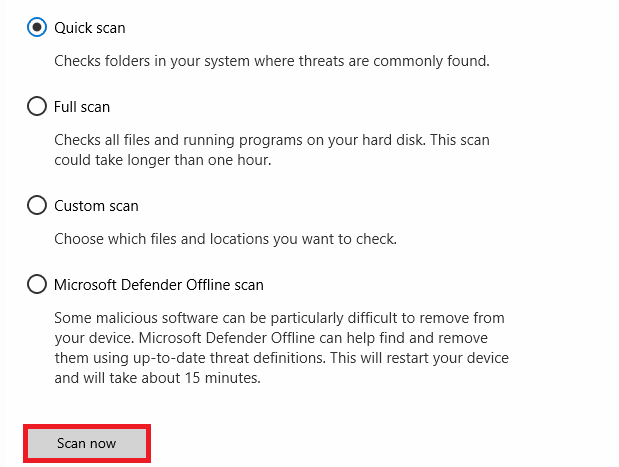
Além disso, se você deseja remover malware do seu computador, consulte nosso guia, Como remover malware do seu PC no Windows 10.
Método 6: Recuperar para a versão anterior do Windows
Muitas vezes, quando o Windows é atualizado em seu computador, pode haver problemas com as novas atualizações. As novas atualizações nem sempre são eficientes e podem causar bugs e erros, resultando em mau desempenho do seu sistema. Se uma atualização do Windows estiver fazendo com que o Windows 10 tente fazer referência a um problema de token em seu sistema, você pode resolvê-lo revertendo a atualização do Windows 10 em seu computador. Você pode seguir estas etapas simples para reverter suas atualizações do Windows 10 com segurança.
1. Pressione Windows + I para abrir as Configurações .
2. Clique em Atualização e segurança .
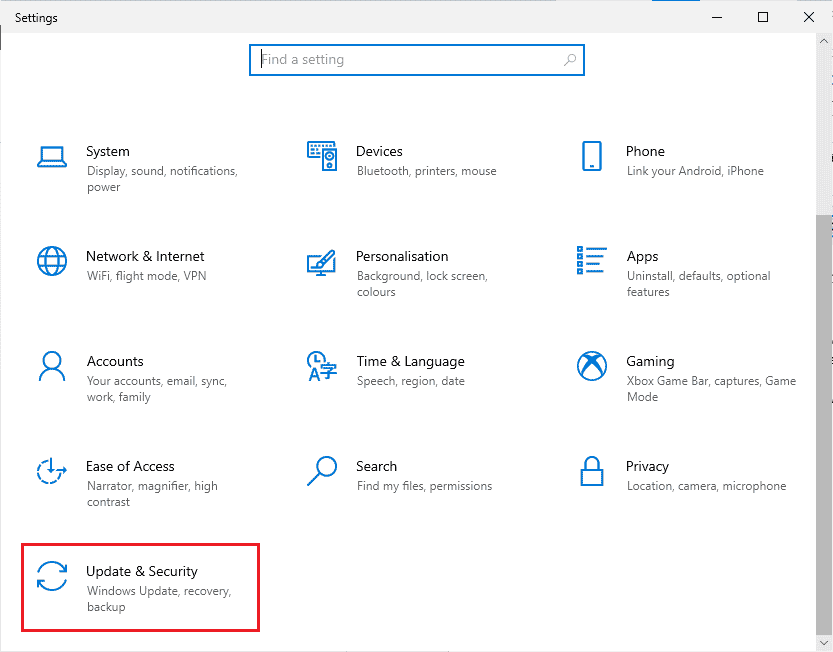
3. Selecione o menu Recuperação no painel esquerdo.
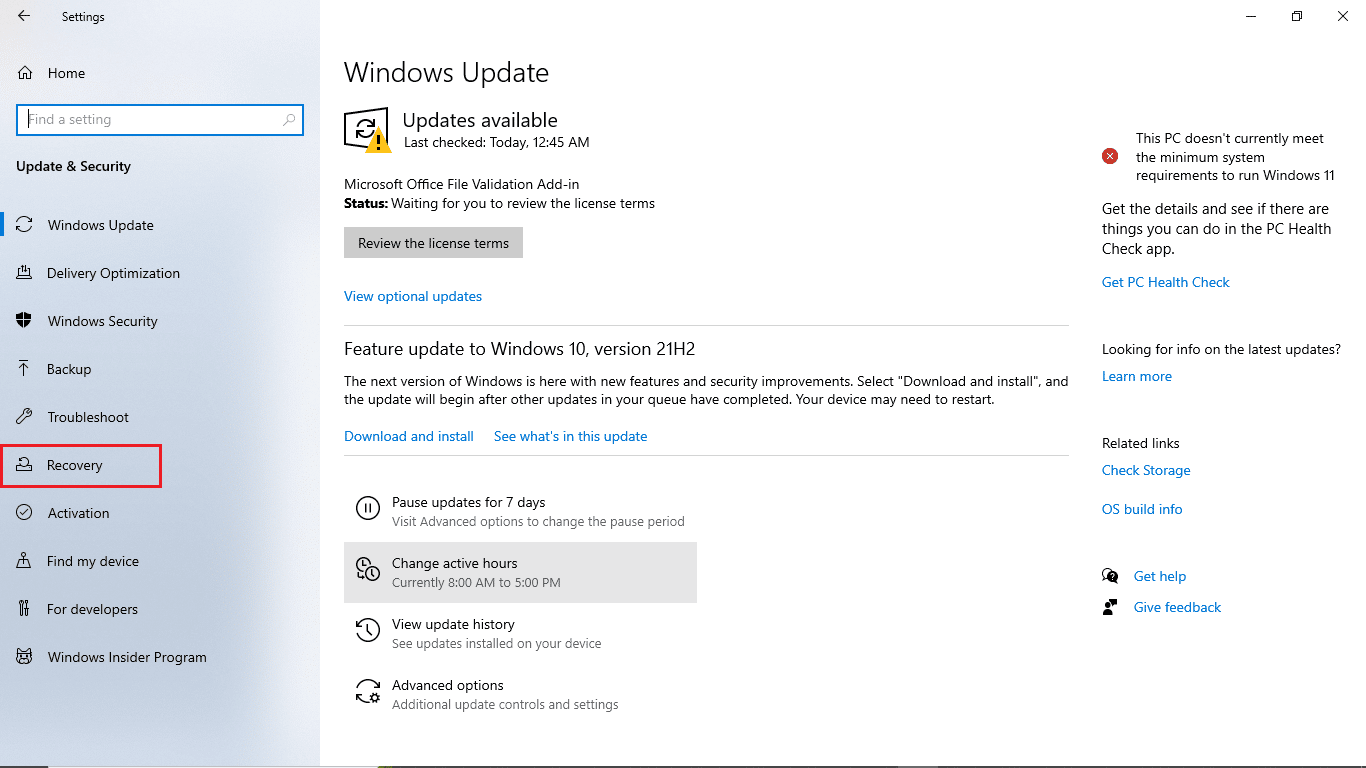
4. Em Inicialização avançada, clique em Reiniciar agora .
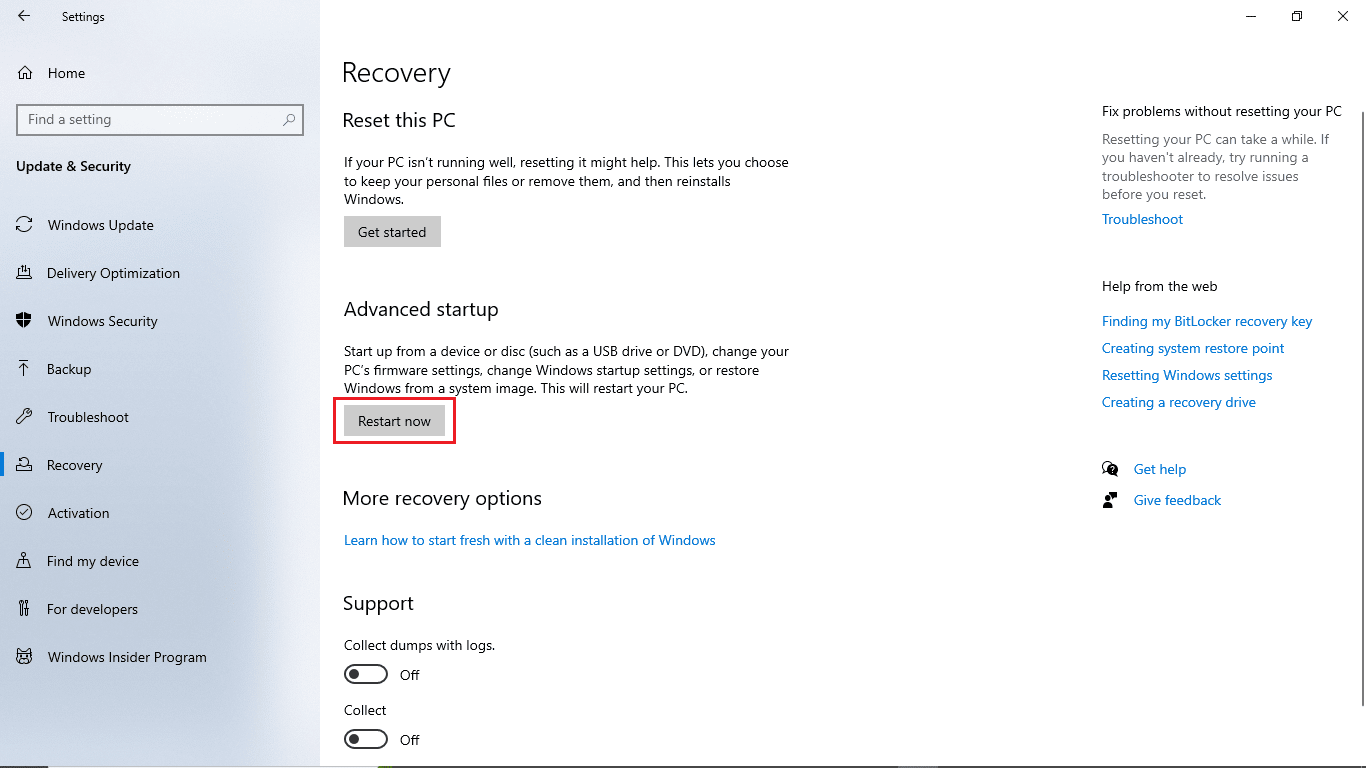
5. Aguarde a tela Escolha uma opção e escolha Solucionar problemas.
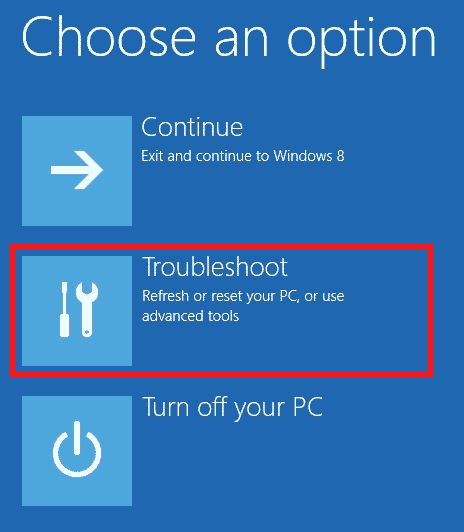
6. Selecione Opções avançadas , seguido de Voltar para a compilação anterior .
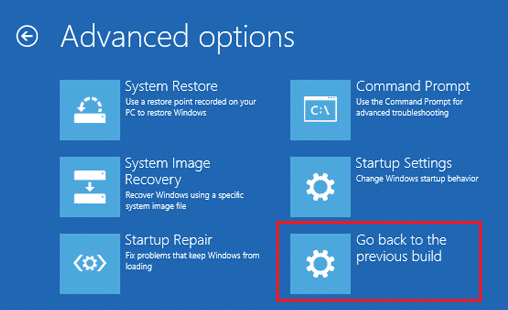
Leia também: Corrigir AdbwinApi.dll está faltando erro no Windows 10
Método 7: Redefinir o PC
Se os métodos anteriores não funcionarem e você continuar recebendo o mesmo erro no Windows 10, a única opção que resta é redefinir seu PC com Windows 10.
Nota: A redefinição do seu PC limpará todos os dados desnecessários do seu computador, incluindo arquivos que podem estar causando erros do Windows 10.
Siga nosso guia sobre Como redefinir o Windows 10 sem perder dados e implemente o mesmo.
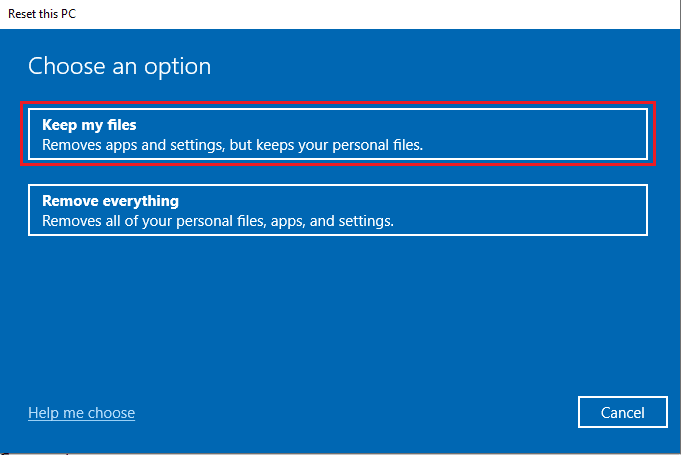
Perguntas frequentes (FAQs)
Q1. O que significa o token não existe no Windows 10?
Resp. Depois de atualizar seu sistema Windows 10, muitos usuários descobriram que seu sistema exibia um erro informando que um token não existe. Arquivos corrompidos em seu computador podem causar esse erro e você pode precisar limpar seu computador.
Q2. Como reparar arquivos do Windows 10?
Resp. Você pode optar por vários métodos para reparar arquivos do sistema em seu PC, incluindo uma verificação SFC, reparo de arquivos DLL e até mesmo uma verificação antivírus de terceiros .
Q3. Posso reverter novas atualizações do Windows 10?
Resp. Sim , se o seu computador não estiver funcionando bem após a atualização do Windows, você poderá reverter a atualização do Windows 10 acessando a configuração de inicialização avançada.
Recomendado:
- Correção não é possível iniciar o programa Visual Studio Access é negado
- Corrija erros do Chrome ao pesquisar software nocivo
- O que é o protocolo multiplexador de adaptador de rede da Microsoft?
- Corrigir o sistema de configuração falhou ao inicializar no Windows 10
Esperamos que este guia tenha sido útil para corrigir o Windows 10, uma tentativa foi feita para fazer referência a um problema de token em seu computador e você conseguiu saber o que significa o token não existe. Comente e deixe-nos saber qual método funcionou para você. Além disso, se você tiver dúvidas, perguntas ou sugestões, sinta-se à vontade para compartilhá-las conosco.
